来自江西地区的笙蓝网友提问:iPhone如何配合AppleTV实现校色
首先进入 Apple TV 的设置页面,找到视频和音频选项,在校准部分找到色彩平衡选项,Apple TV 会通过这一功能测量电视的色彩响应,并校准输出信号以提高整体图像的质量。不过要注意,调整时尽量避免开启电视的明亮模式或高饱和度的影像模式,如鲜明或运动模式。另外,只有配备 Face ID 且系统版本在 iOS 14.5 以上的 iPhone 才能进行校准。
iPhone如何配合AppleTV实现校色
开启色彩平衡调节后,电视上会出现一个蓝色不规则点阵区域。此时转动 iPhone,让前置摄像头对准电视。将 iPhone 靠近白框内蓝色区域中央,并且距离屏幕不超过 1 英寸。确保 iPhone 的顶部边缘完全位于外框内部。
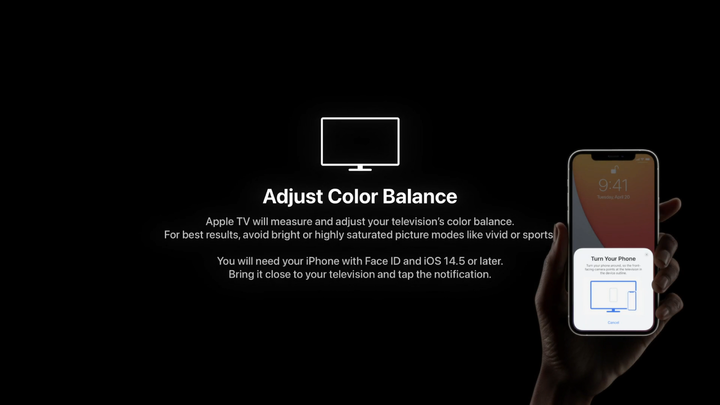
之后颜色测定程序会自动开始,会依次切换红、绿、蓝三种颜色,在最后会测试灰阶,每切换一张色卡手机都会震动提醒。
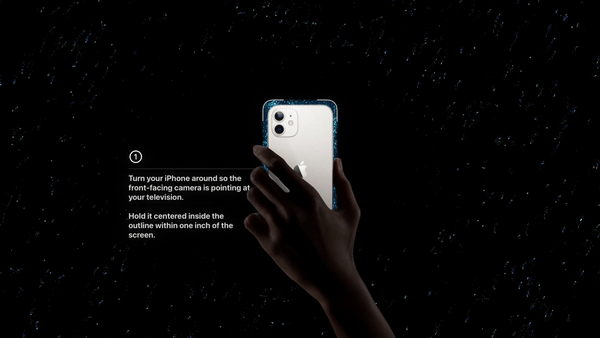
这样就能完成色彩平衡校准了,整个过程还是十分简单快捷的,只需将 iPhone 靠近屏幕就能自动完成。
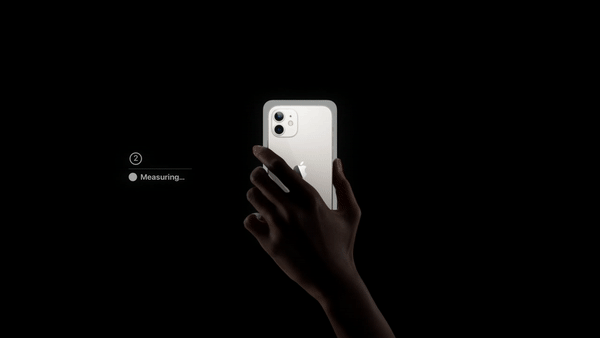
这些全部都是通过 iPhone 的「刘海」来完成的,首先通过前置摄像头和距离传感器引导用户对准屏幕上的目标,自动开始颜色测定程序。然后利用 iPhone 的环境光传感器,将电视的色彩平衡和行业标准参数进行对比,从而调整视频输出来弥补差值,从而尽可能消除颜色不准确的地方。
以上就是486g游戏网安容小编为大家介绍的关于《iPhone如何配合AppleTV实现校色》相关内容。如果您喜欢这篇文章,那请您收藏我们的手机教程栏目,更多手机问题、科技等精彩内容为您呈现!
版权声明:本文内容由互联网用户自发贡献,该文观点仅代表作者本人。本站仅提供信息存储空间服务,不拥有所有权,不承担相关法律责任。如果发现本站有涉嫌抄袭侵权/违法违规的内容,欢迎发送邮件至【】举报,并提供相关证据及涉嫌侵权链接,一经查实,本站将立刻删除涉嫌侵权内容。
本文标题:【iPhone如何配合AppleTV实现校色】
本文链接:http://www.486g.com/news/15704.html
时间:05-26
时间:05-26
时间:05-26
时间:05-26
时间:05-25

iOS15.2beta2更新了什么 iOS15.2beta2值得升级吗
2023-03-03

2023-03-03
![电脑如何连接热点[windows11连接手机热点方法]](http://img.486g.com/uploads/article/20230304/64026cf43b29e.jpg)
2023-03-04

2023-09-08
